初学者使用1Panel面板快速搭建WordPress网站
之前介绍了宝塔面板以及如何搭建wordpress网站,这篇文章我们来学习如何使用1Panel面板搭建wordpress网站。
一、1Panel面板介绍
1. 介绍
1Panel 是一个现代化、开源的基于Docker的 Linux 服务器运维管理面板。
1Panel 的功能和优势包括:
快速建站:深度集成 WordPress 和 Halo,域名绑定、SSL 证书配置等一键搞定;
高效管理:通过 Web 端轻松管理 Linux 服务器,包括应用管理、主机监控、文件管理、数据库管理、容器管理等;
安全可靠:最小漏洞暴露面,提供防火墙和安全审计等功能;
一键备份:支持一键备份和恢复,备份数据云端存储,永不丢失。
2. 什么是Docker
Docker是一个开源的应用容器引擎。它可以让开发者打包应用以及依赖包到一个轻量级、可移植的容器中,然后发布到任何流行的Linux机器上,也可以实现虚拟化。
讲的更直白一点,你可以将VPS服务器想象为手机,那么,Docker就是手机中的APP,使用Docker安装的各种服务之间相互隔离,不会影响到已部署的项目,也不必担心入侵式安装带来的各项未知问题。
3. 1Panel面板与宝塔面板对比
宝塔面板之前被爆出过“偷偷上传用户隐私”,我虽然使用宝塔面板很多年,但心里多少有点膈应,不得不考虑用新的面板替代宝塔面板,而1Panel正好满足了我的要求。
与宝塔面板相比,1Panel面板界面更干净,没有那么多花里胡哨的功能和广告,安装速度更快,开源免费,更重要的是目前不强制手机登录,不收集用户信息。
当然,1Panel在我目前使用的这段时间,也有明显的缺点。1Panel是容器化的面板,因此在资源占用方面要相较于宝塔面板高大概10%,在响应方面也有少许的延迟。
因此,对于1核1G内存的VPS来说可能并不是很合适,运行起来的压力会相对比较大。
使用宝塔面板可以对LNMP结构会有一个较为深入的认识,我建议宝塔面板与1Panel面板都学习下,重点放在1Panel面板上。
二、一键安装1Panel面板
1. 环境要求
- 操作系统:支持主流 Linux 发行版本(基于 Debian / RedHat,包括国产操作系统);
- 服务器架构:x86_64、aarch64、armv7l、ppc64le、s390x;
- 内存要求:建议可用内存在 1GB 以上;
- 浏览器要求:请使用 Chrome、FireFox、IE10+、Edge等现代浏览器;
- 可访问互联网。
单纯练习的话,可以使用Vultr服务器,按小时计费,对于练习如何搭建WordPress网站足够了。
2. 安装1Panel面板
步骤1:访问1panel官网或者根据VPS系统直接复制以下命令:
Ubuntu:
curl -sSL https://resource.fit2cloud.com/1panel/package/quick_start.sh -o quick_start.sh && sudo bash quick_start.sh
Centos:
curl -sSL https://resource.fit2cloud.com/1panel/package/quick_start.sh -o quick_start.sh && sh quick_start.sh
步骤2:提前使用MobaXterm连接好服务器,将一键安装脚本复制粘贴到MobaXterm界面(MobaXterm已连接服务器)或者其他Shell软件,回车即可自动安装。
安装过程中一律回车保持默认即可。
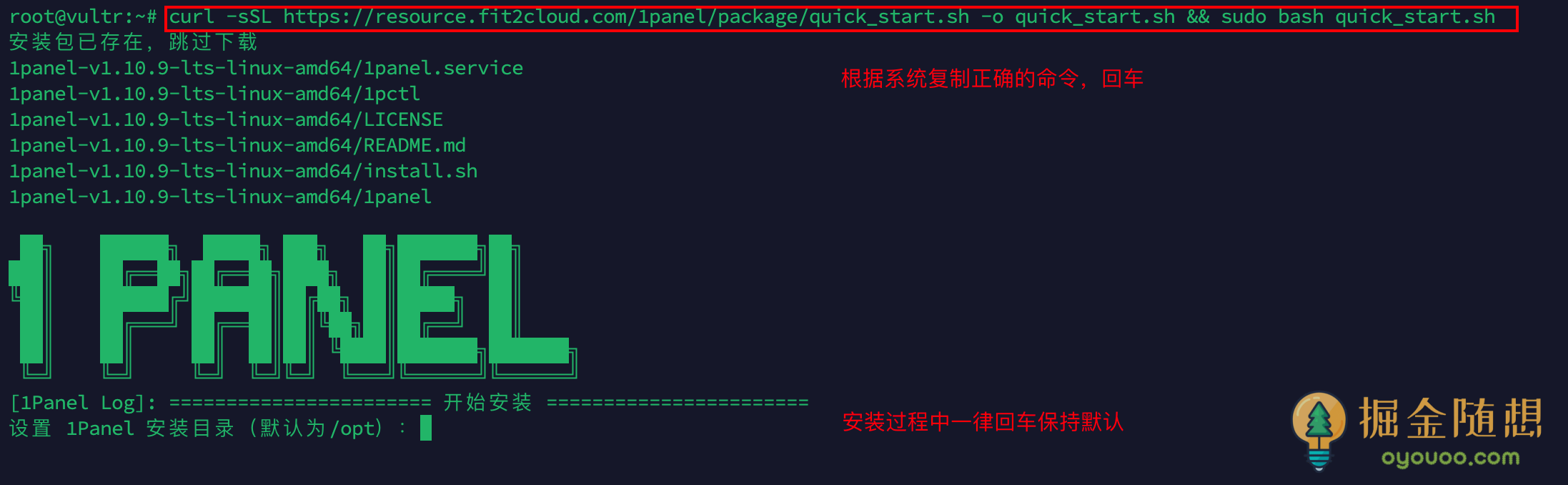
步骤3:安装成功后,控制台会打印面板访问信息,可通过浏览器访问 1Panel:
http://目标服务器 IP 地址:目标端口/安全入口
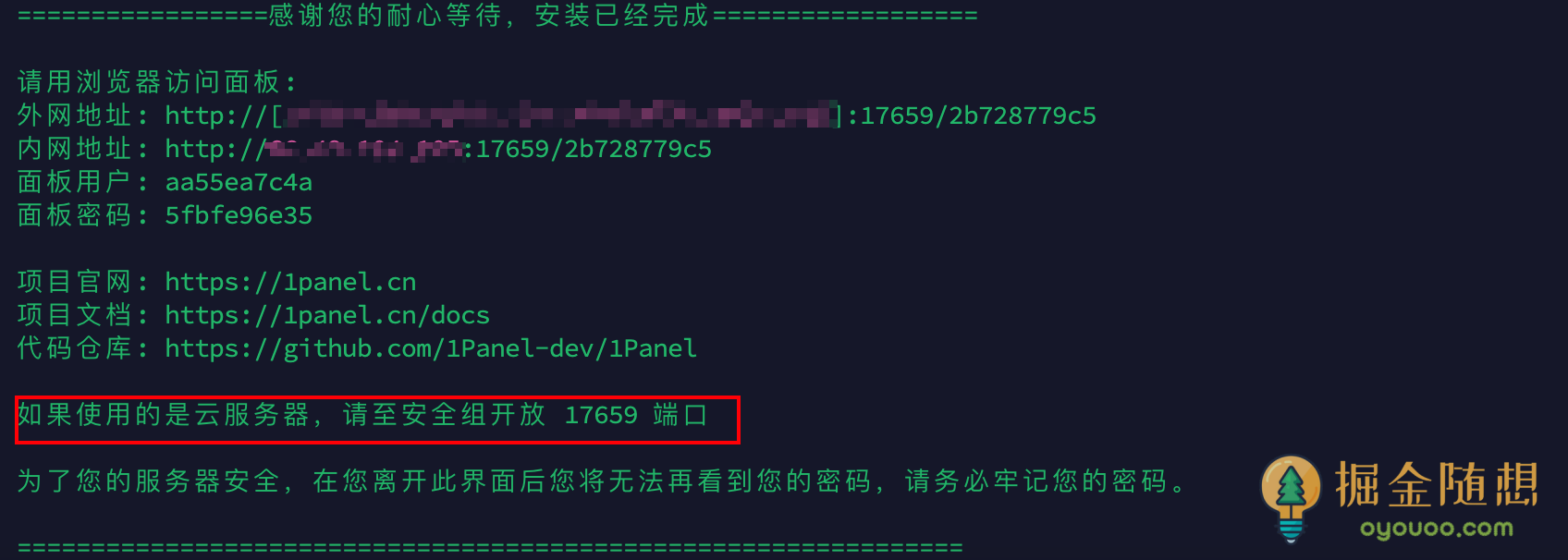
补充:如果使用的是云服务器,请至安全组开放目标端口。(Vultr服务器会自动开放端口,国内的服务器,如:腾讯云,阿里云等才需要手动开放安全组)
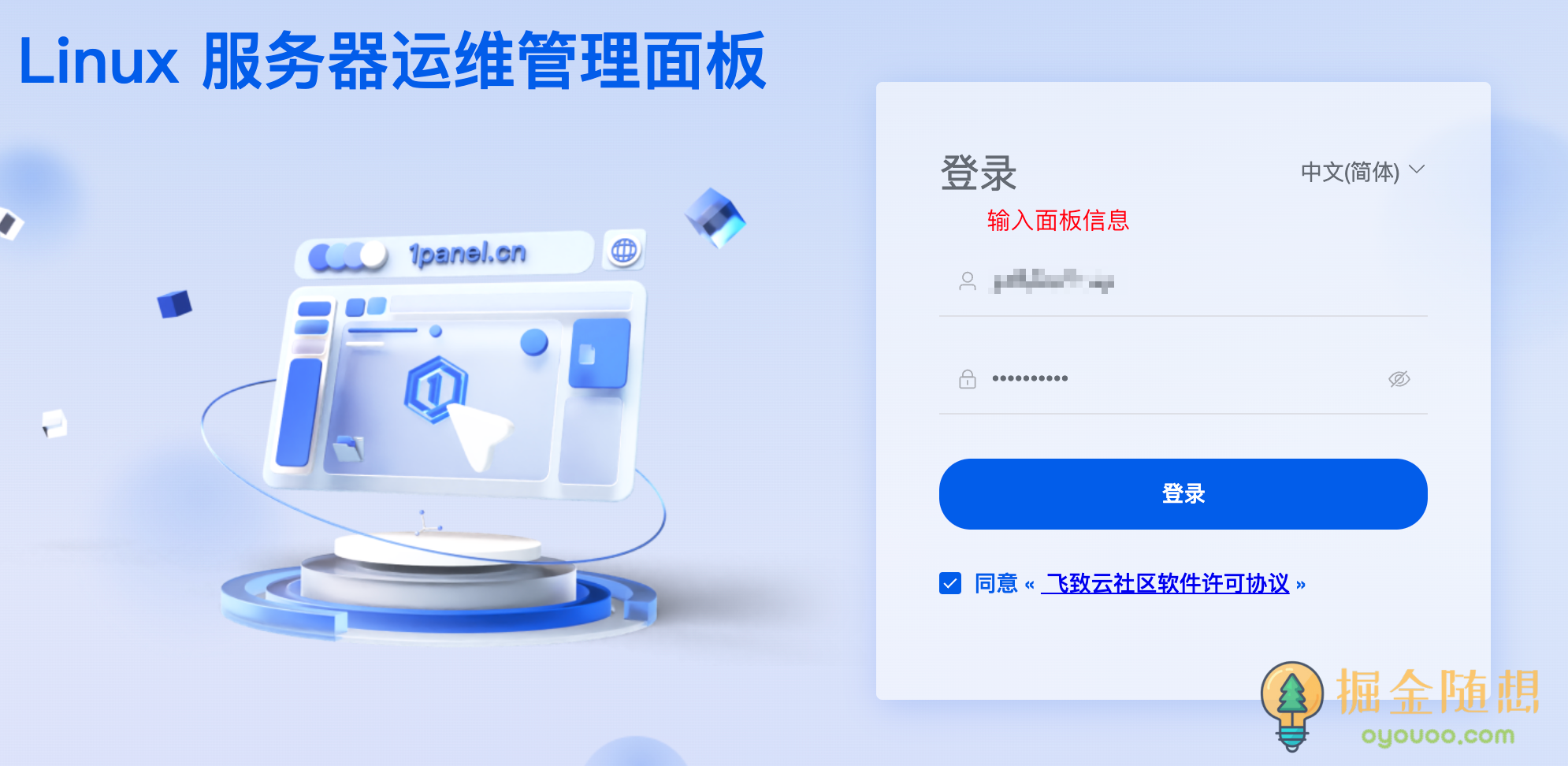
若面板信息、登录账户和密码未及时保存,那么使用ssh登录 1Panel 服务器后,执行 1pctl user-info 命令可获取安全入口。
3. 安装LNMP环境
与宝塔面板安装不同的是,1Panel需要我们认识并手动安装LNMP环境,这部分在介绍宝塔面板的时候提到过:LNMP代表的就是:**Linux系统下Nginx+MySQL+PHP这种网站服务器架构。
步骤1:安装OpenResty,在1Panel面板中OpenResty是基于Nginx开发的,代替了Nginx web环境,打开左侧的应用商店,选择OpenResty安装,配置保持默认。

步骤2:安装mysql,打开左侧的应用商店,选择mysql安装,需要勾选“端口外部访问”。
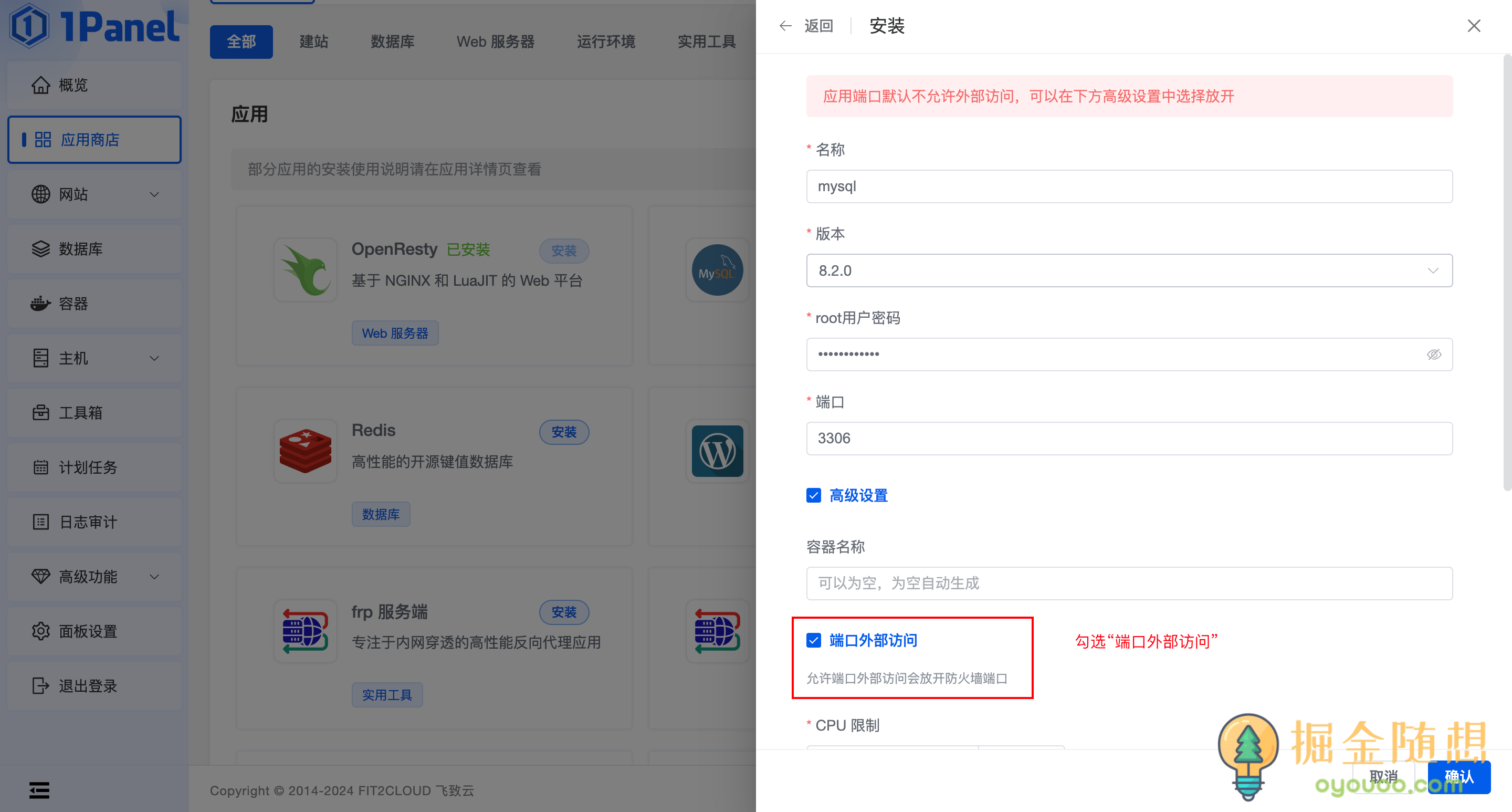
打开左侧的数据库,并创建一个新的数据库,用户名和密码自己填写。
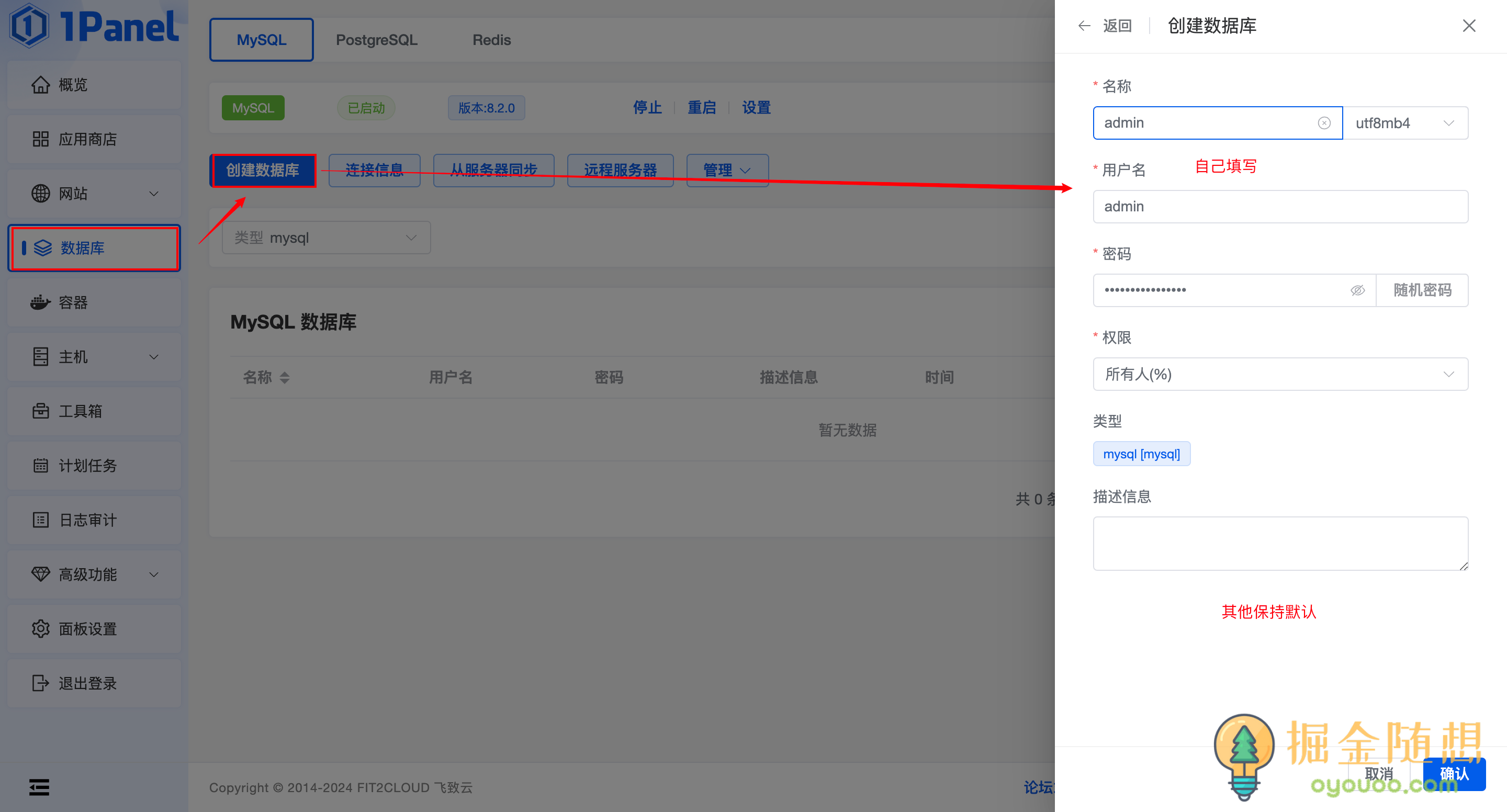
步骤3:创建PHP运行环境,左侧运行环境->创建新的运行环境,自行选择PHP版本和拓展(一般保持默认即可),确认安装。日志信息中显示“Done”时表示安装完成。
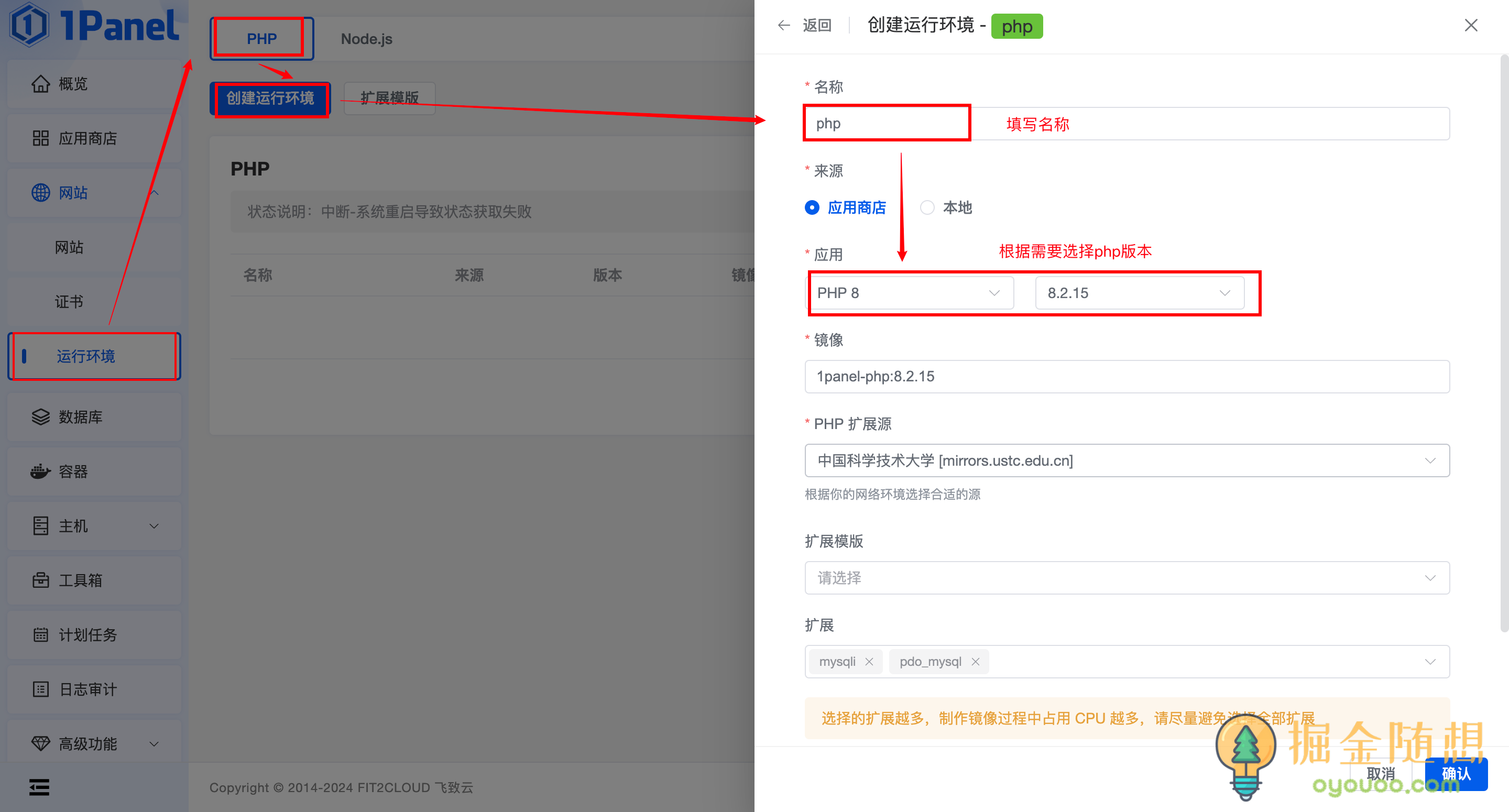
完成以上步骤,那么基本的LNMP环境就安装完成了。
四、安装WordPress程序
1. 环境要求
服务器:国外Vultr VPS,免备案
系统:Ubuntu 22
已安装1Panel面板,LNMP环境
Cloudflare已作域名解析
准备好WordPress程序源码:点击下载WordPress
请一定提前做好域名解析,避免WordPress安装过程中出现问题!
下载WordPress时,一定选择下载中文版的,即文中给出的下载链接地址;我测试过,如果使用WordPress国外站下载的程序,在安装过程中只能安装英文语言,无法选择中文和其他语言。WordPress中文官网的源码可以避免出现这种情况。
估计是BUG,我还在找解决方法。
教程推荐:《Cloudflare教程:如何注册账户、购买域名、开启免费CDN服务?》
2. 添加网站
步骤:选择左侧网站->创建网站->运行环境,类型选择创建的php环境,域名填写两个,主域名填写不带“www”的,其他域名填写带“www”的,其他保持默认,确认创建。
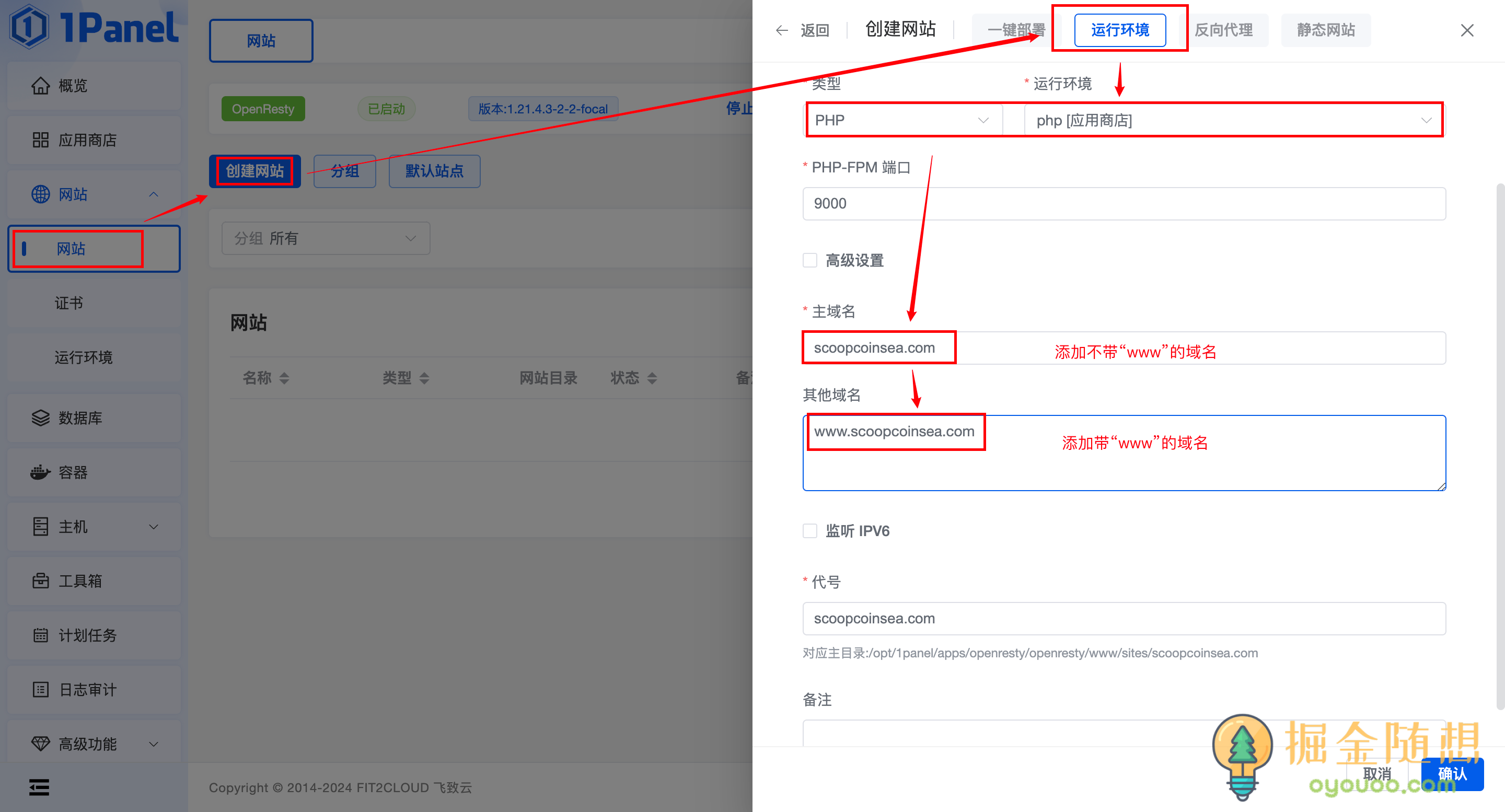
3. 上传WordPress程序
步骤1:进入网站目录,上传WordPress源码。
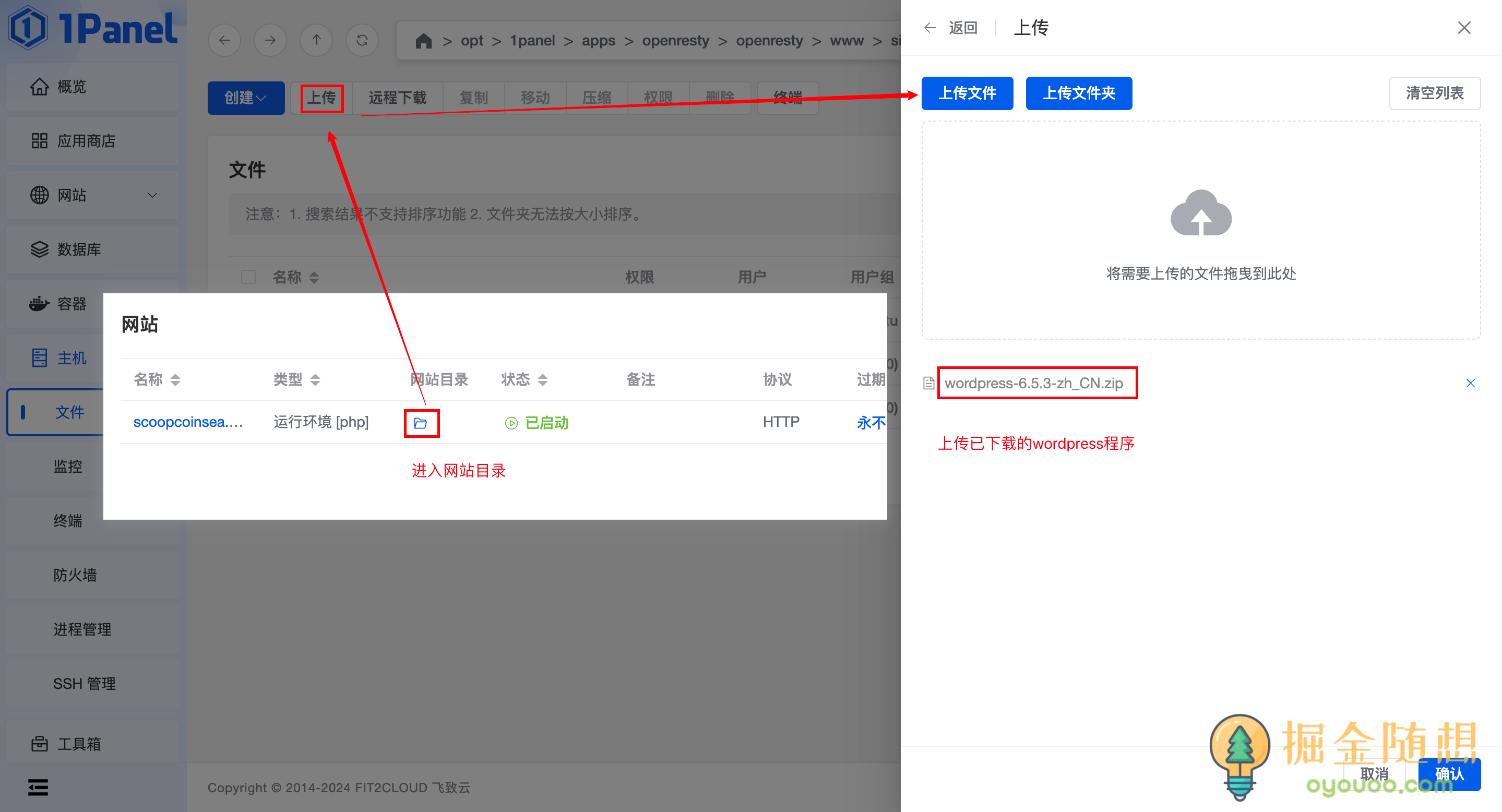
步骤2:上传完成后解压文件并将wordpress文件夹中的所有内容移动至index文件夹中。
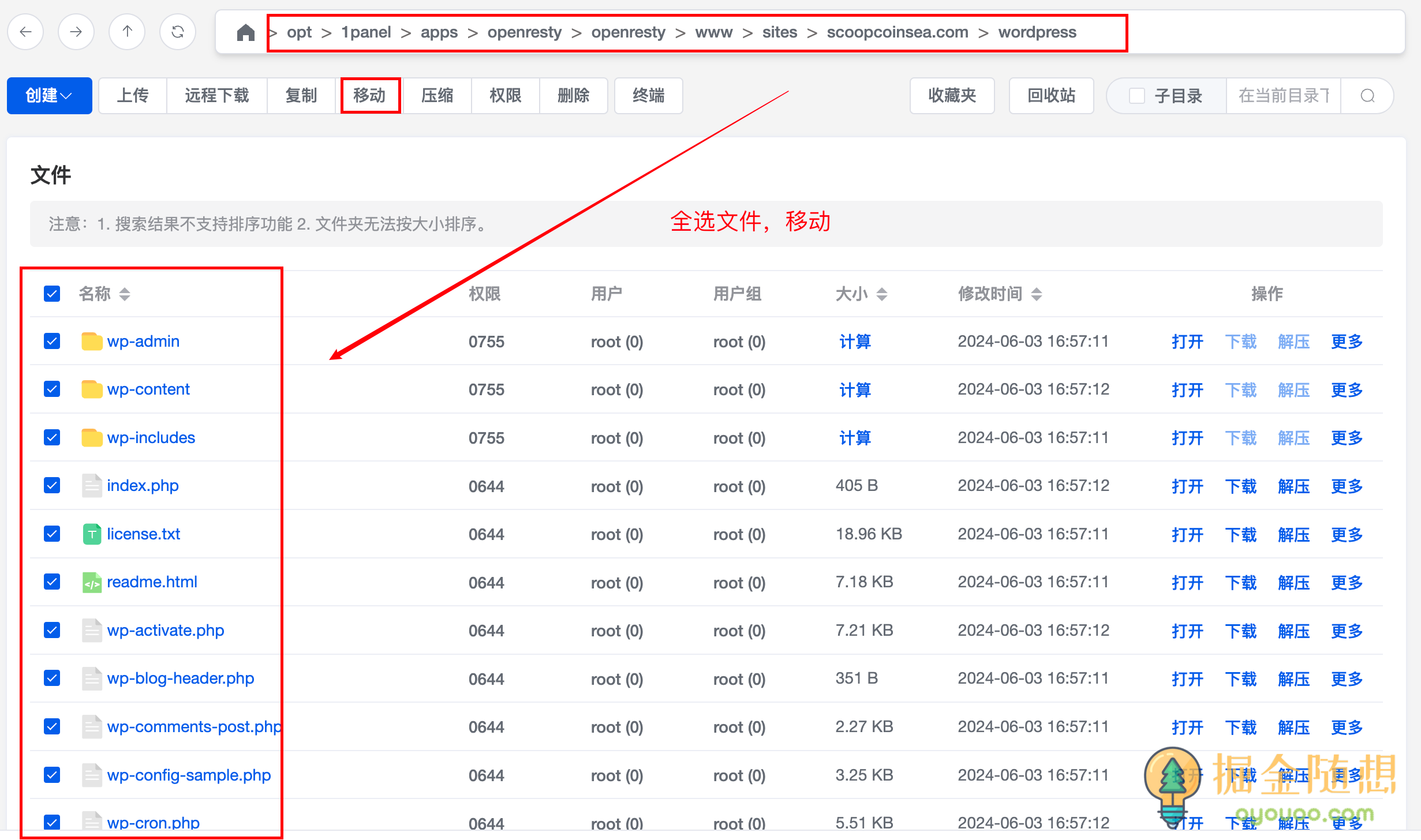
默认文件夹中有index文件,请删除。
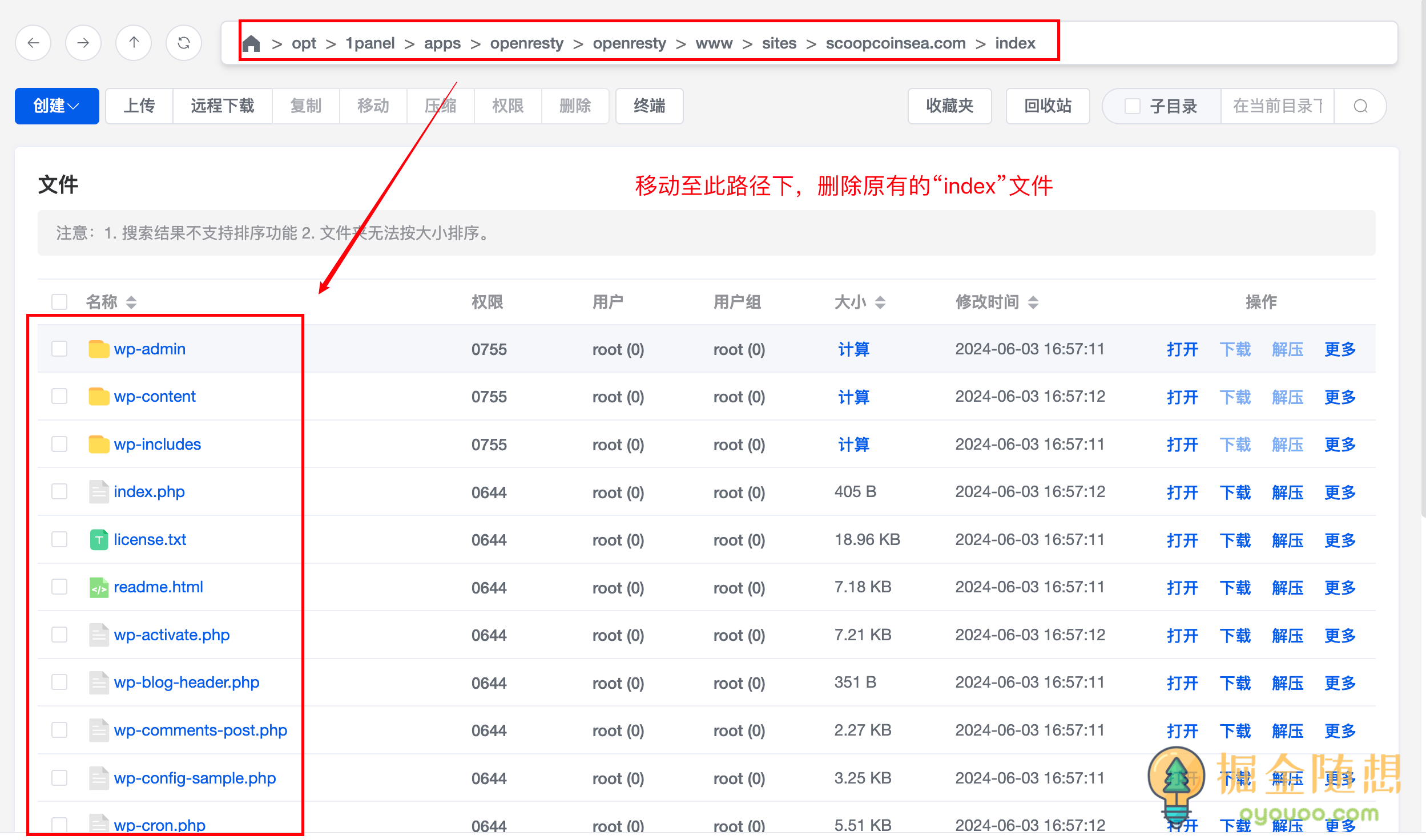
步骤3:浏览器访问域名,访问Wordpress配置界面。
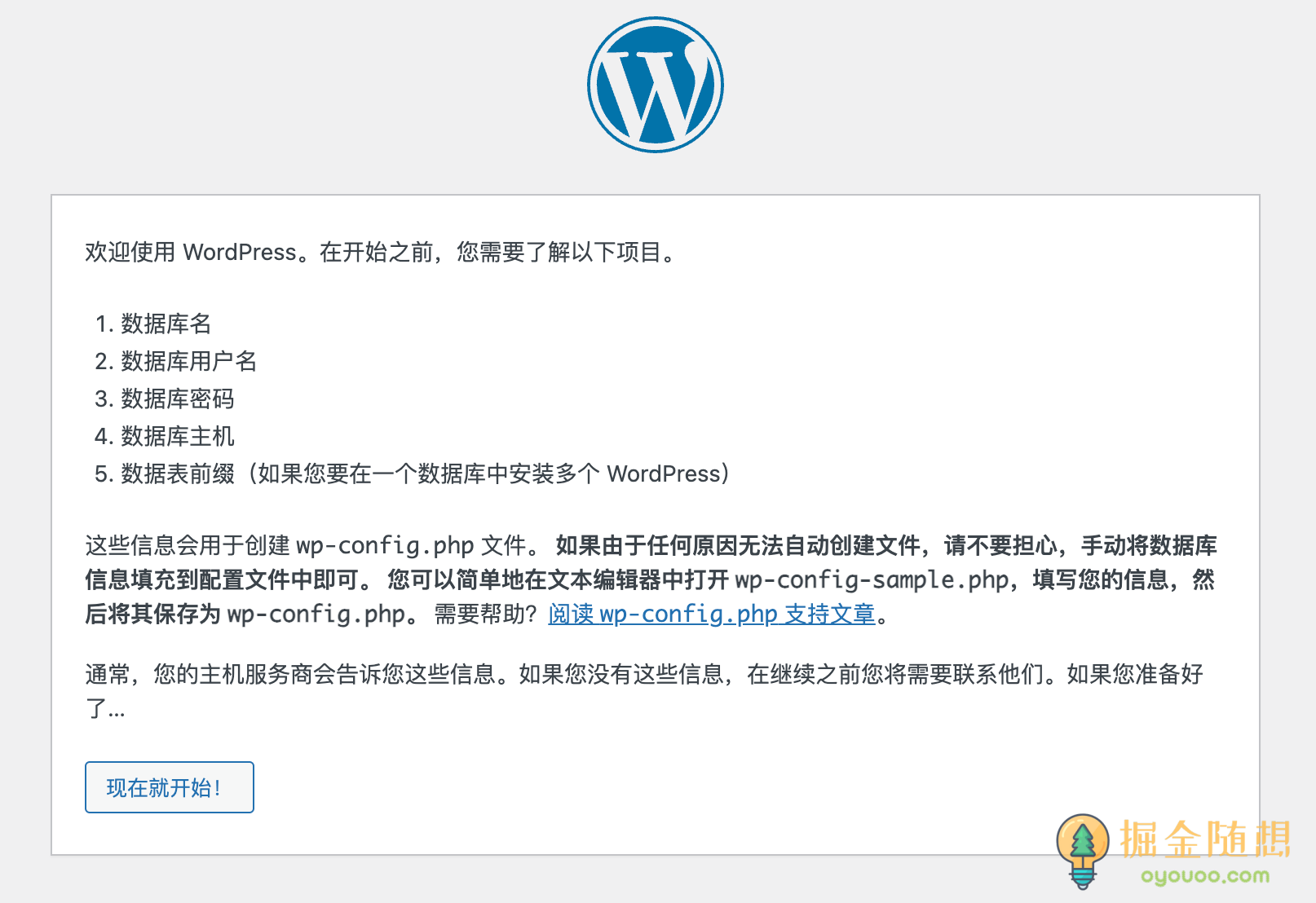
4. 配置WordPress安装信息
步骤1:输入在1Panel后台添加网站时的数据库名,用户名和密码,这里需要将数据库主机修改为“mysql”,否则会安装失败,“提交”进入下一步,选择“运行安装程序”。
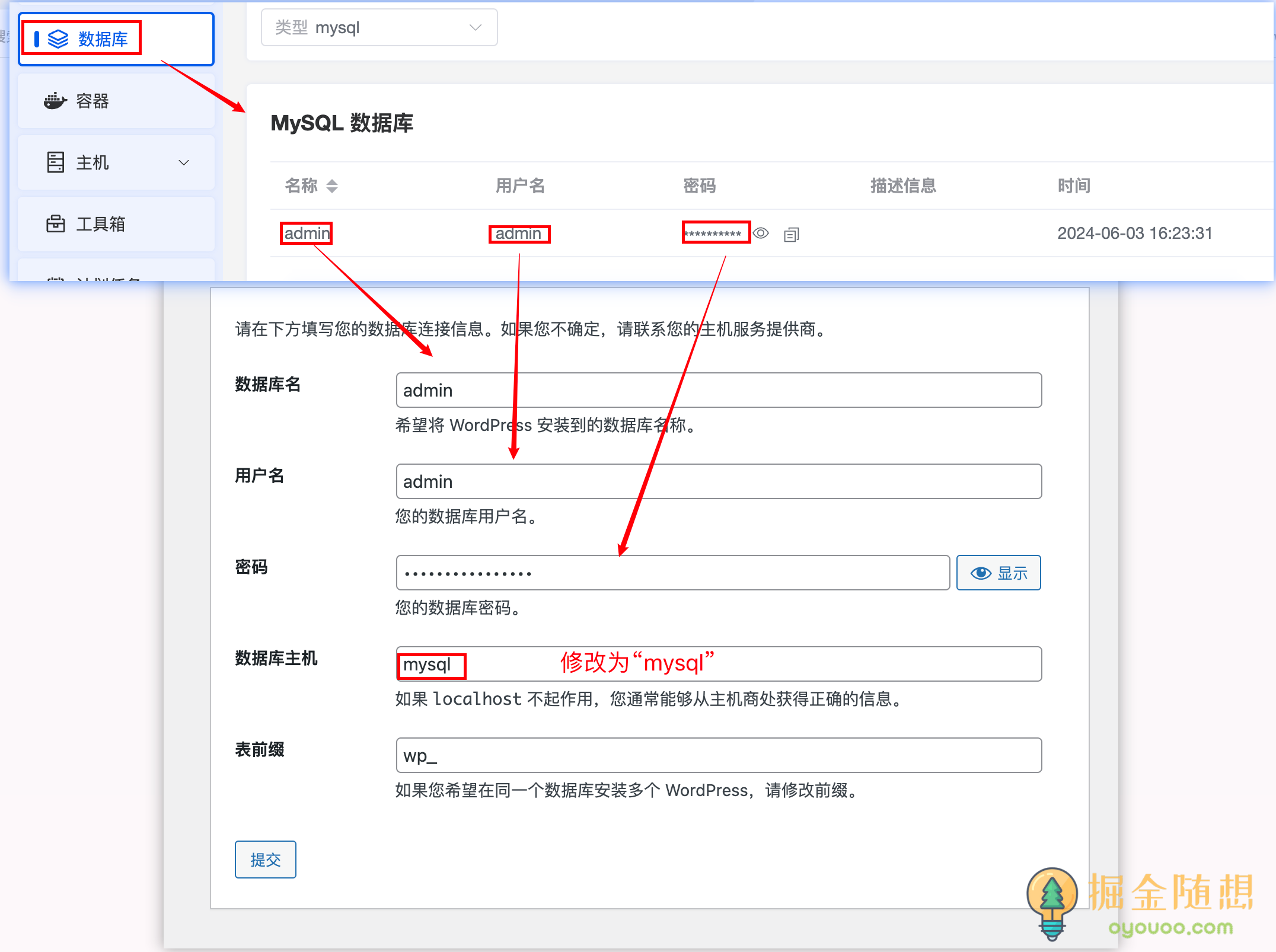
步骤2:完善站点信息,这里面的信息可以随时更改,无需担心写错,但是需要记住WordPress用户名和密码用于登录后台,没有问题后运行安装程序。
注意:一定要勾选议搜索引擎不索引本站点!
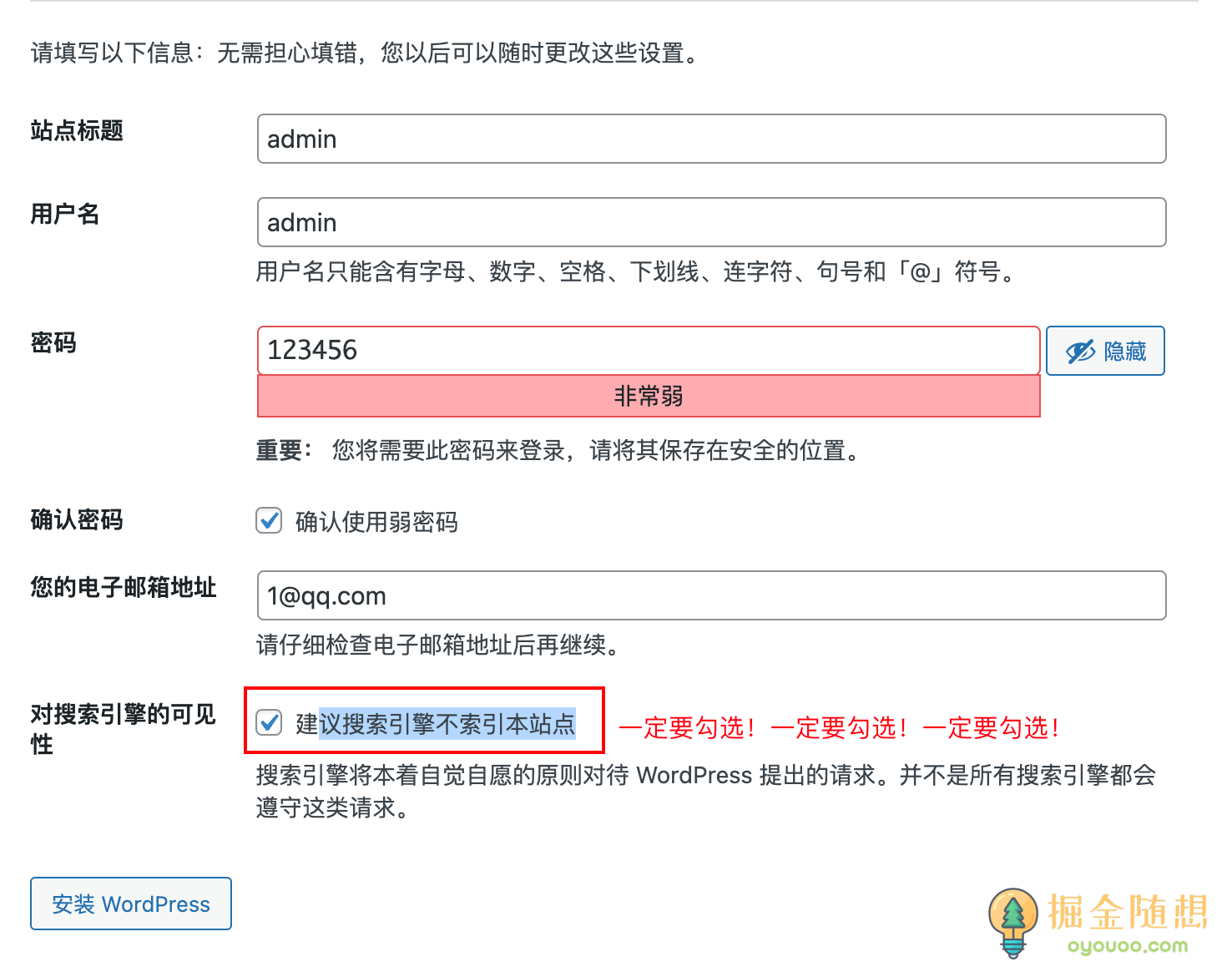
步骤3:登录WordPress后台。
新网站默认登录后台路径为:https://域名/wp-admin
显示此界面即成功进入后台。
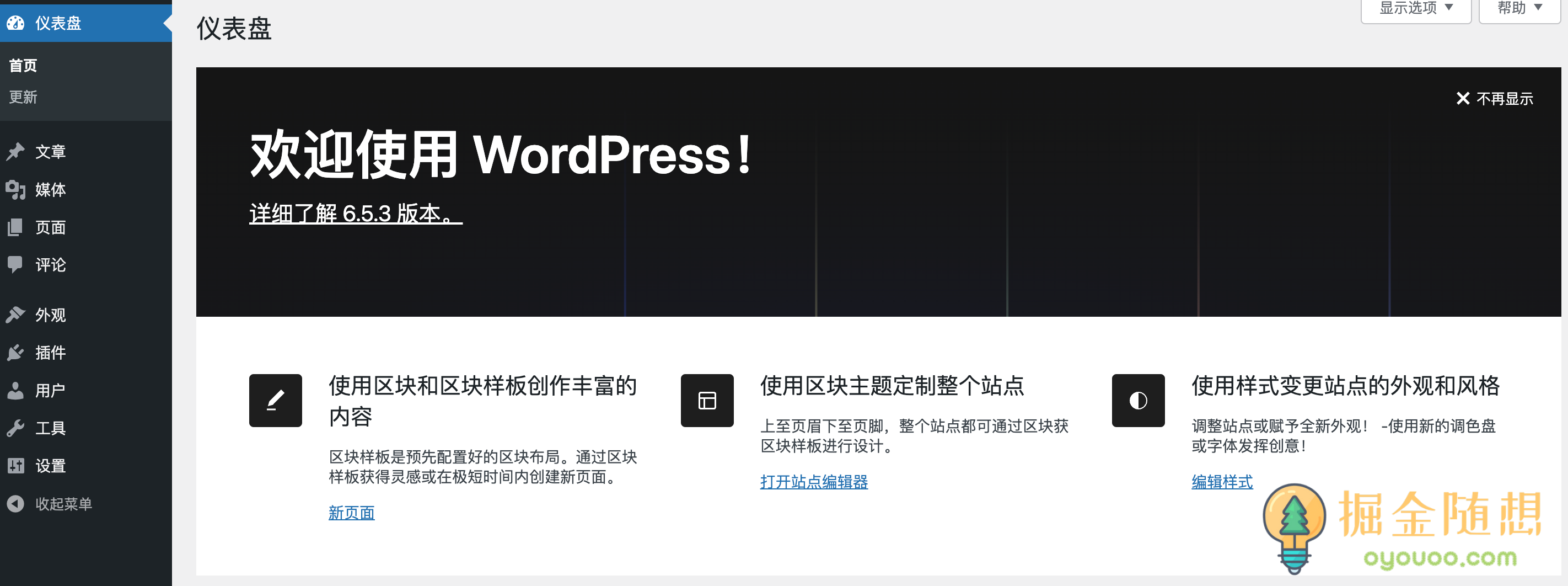
5. 配置伪静态、SSL和文件权限
设置伪静态
设置伪静态可防止更改WordPress固定链接时出现404错误,步骤如下:
进入1Panel面板后台,“网站->配置->伪静态-wordpress”,保存并重载。
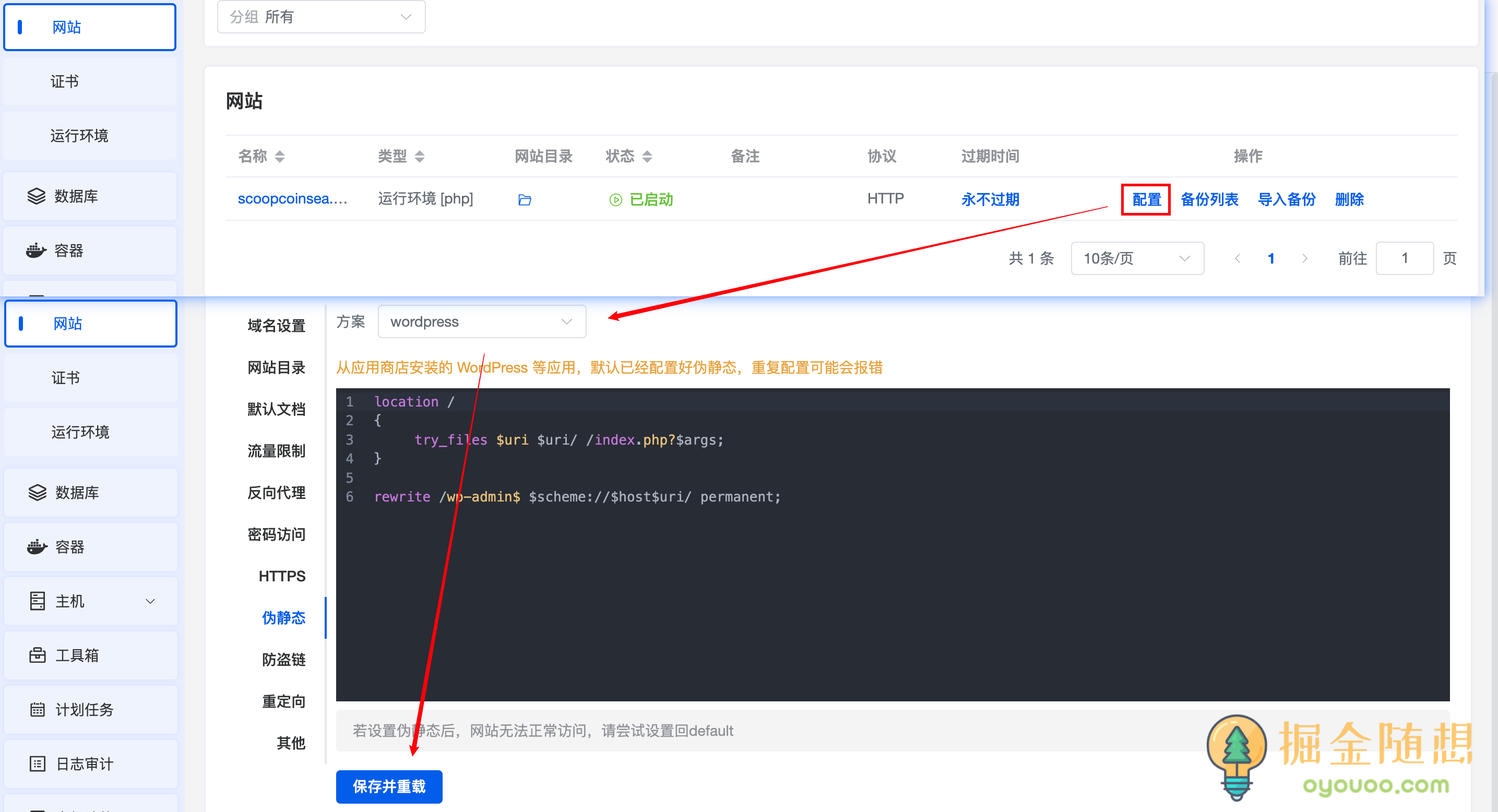
配置SSL
配置SSL可以增加用户对网站的可信度,操作如下:
步骤1:注册Acme账户,进入1Panel面板后台,“网站->证书->acme账户”,填写真实邮箱,账号类型选择“Let's Encrypt”,确认提交。
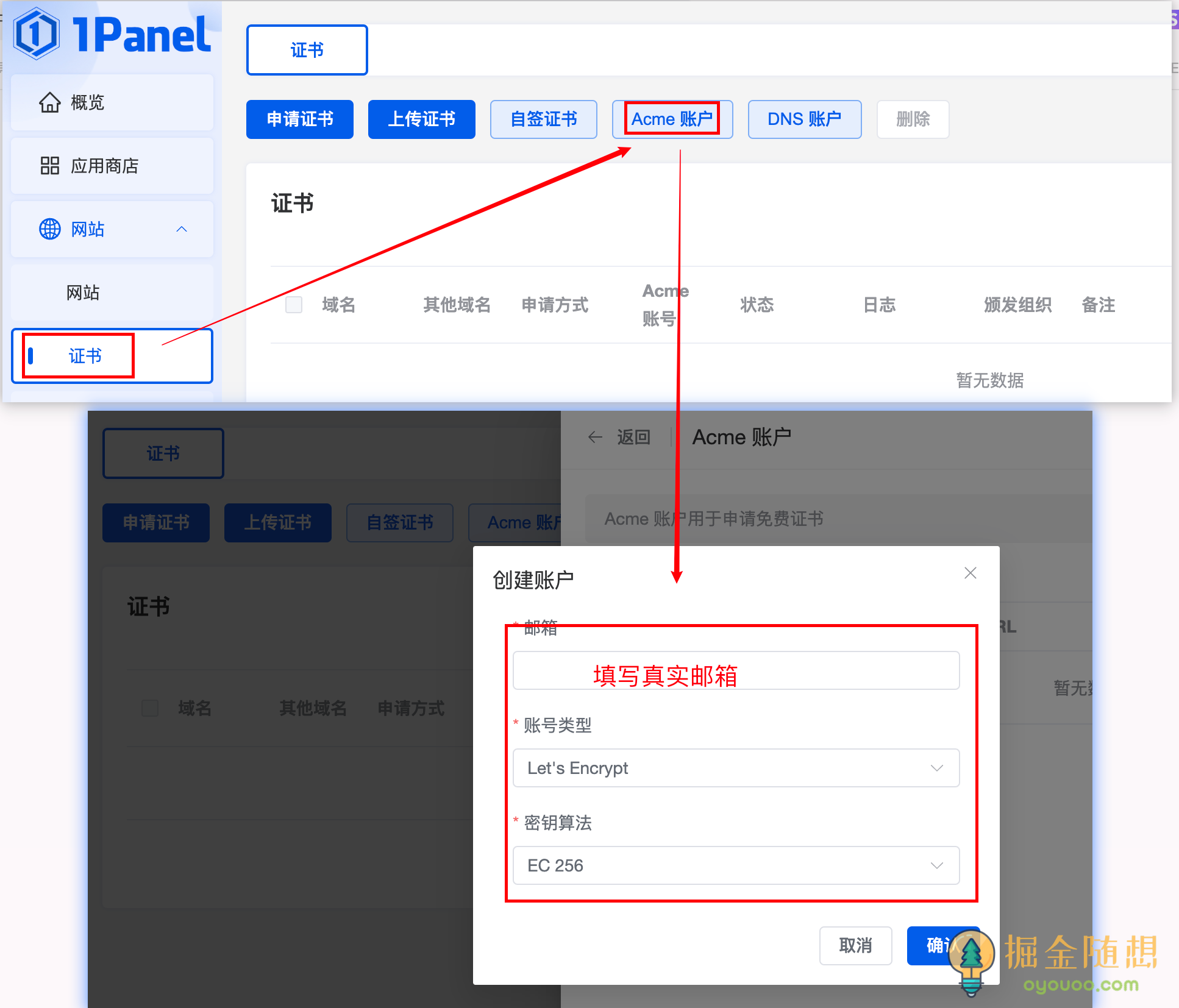
步骤2:左上角点击“申请证书”,按要求填写域名,acme账户,验证方式选择“http”,确认申请。
注意:为避免申请SSL失败,请申请SSL前,一定要关闭Cloudflare代理,即保证域名解析时的云朵为灰色。
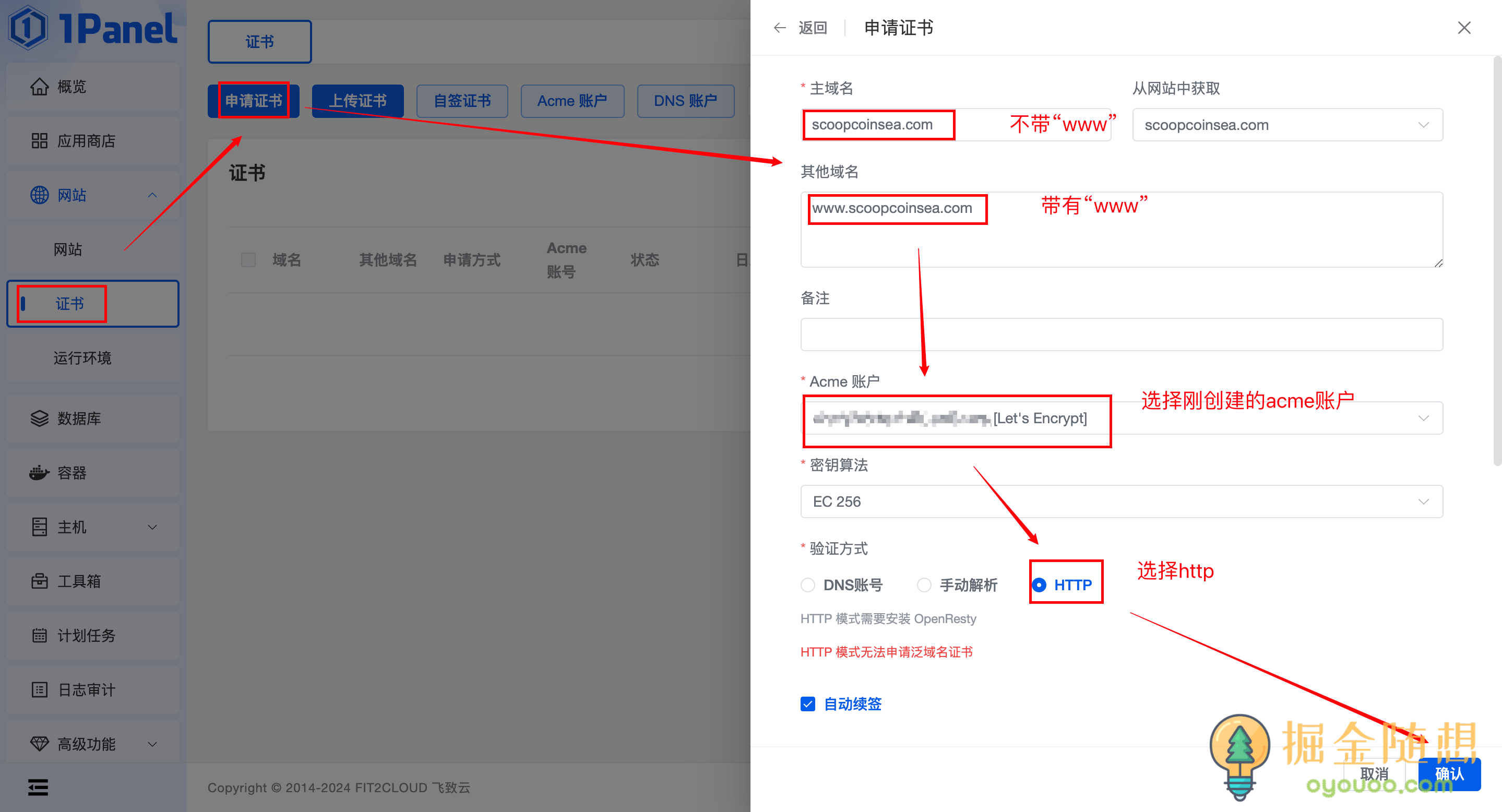
步骤3:打开网站,选择配置,启用强制https,手动选择Acme账户和证书并保存。
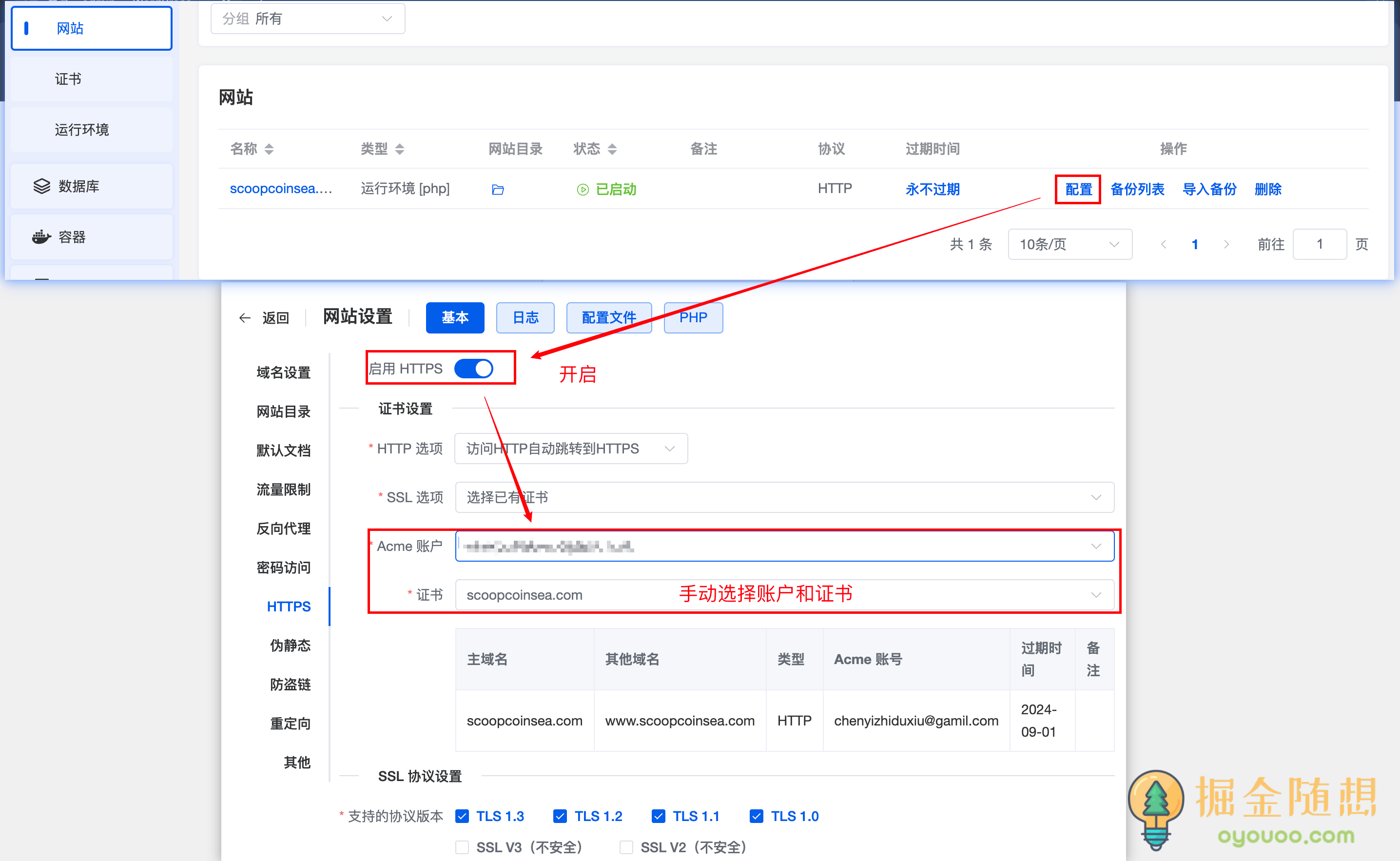
步骤4:进入WordPress后台,在“设置->常规”链接处添加:英文,小写“s”。
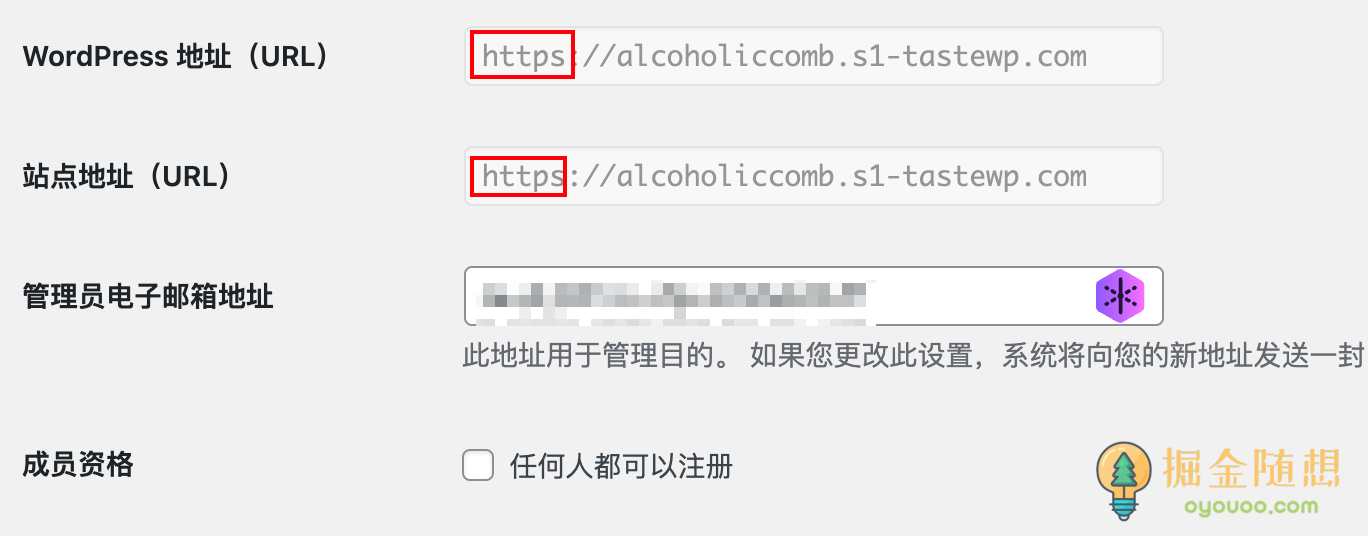
设置文件权限
Docker面板搭建的WordPress上传插件时会要求添加FTP账户或者插件直接安装失败,因此需要修改权限,步骤如下:进入网站目录,修改“index”文件夹权限,勾选全部,确认保存。
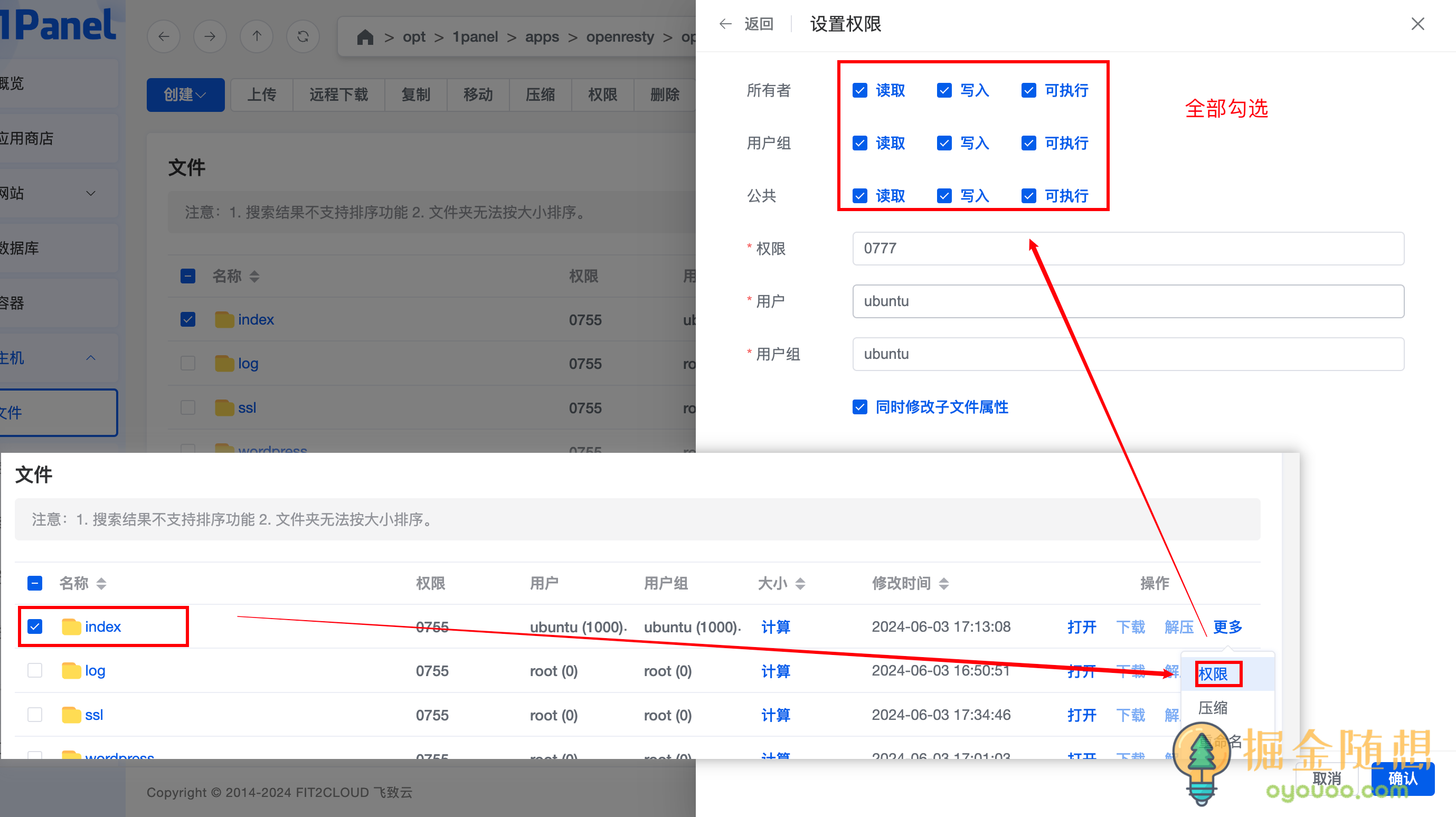
以上就是使用1Panel面板搭建WordPress的全部内容,相对于宝塔面板来说,流程是简单许多的。
1Panel面板不仅可以搭建WordPress网站,也还可以搭建其他应用,这就需要你自己搜索一些教程了。
初学者使用1Panel面板快速搭建WordPress网站的更多相关文章
- 12、利用docker快速搭建Wordpress网站
一.准备工作 结构图: 用户访问页面,Nginx将请求进行转发,如果请求的是php页面,则通过FastCGI转发给后端php进行处理:如果非php页面,则直接返回静态页面. 关键点: mysql.ph ...
- Docker: 快速搭建LNMP网站平台
快速搭建LNMP网站平台 步骤: 1.自定义网络(这里建立一个自定义网络,名字叫 lnmp, 让LNMP网站的服务,都加入这个自定义网络)docker network create lnmp2.创建M ...
- 用 Serverless 快速搭建个人相册网站
日常生活中我们经常会拍摄一些视频.照片等,这些文件会占用比较多的存储空间.本文将介绍一种方法:利用 ThumbsUp 工具,结合 Serverless Framework 的 component 快速 ...
- Kubernetes入门实践(搭建Wordpress网站)
容器只是对单个进程的隔离和封装,实际的应用场景要求许多的应用进程互相协同工作,因此出现了容器编排,Kubernetes将集群中的计算资源定义为节点(Node),其中又划分成控制面和数据面两类,控制面是 ...
- Dokcer应用部署(搭建Wordpress网站)
实现多个容器之间的协同,搭建Wordpress网站,要用到3个容器,Wordpress.MariaDB和Nginx 拉取镜像 使用docker pull拉取3个镜像: $ sudo docker pu ...
- Docker09-实战-快速搭建wordpress
目录 wordpress介绍 传统方式搭建wordpress运行环境的弊端 使用Docker快速构建wordpress wordpress介绍 wordpress是使用PHP语言开发的博客平台,用户可 ...
- 巨杉Tech | 十分钟快速搭建 Wordpress 博客系统
介绍 很多互联网应用程序开发人员第一个接触到的网站项目就是博客系统.而全球使用最广的Wordpress常常被用户用来快速搭建个人博客网站.默认情况下,Wordpress一般在后台使用MySQL关系型数 ...
- Docker快速搭建WordPress博客网站
WordPress WordPress是一个非常著名的PHP编写的博客平台,发展到目前为止已经形成了一个庞大的网站平台系统.在WP上有规模庞大的插件和主题,可以帮助我们快速建立一个博客甚至网站. 在W ...
- 用docker快速搭建wordpress博客
WordPress是一个非常著名的PHP编写的博客平台,发展到目前为止已经形成了一个庞大的网站平台系统.在WP上有规模庞大的插件和主题,可以帮助我们快速建立一个博客甚至网站. 在Windows上可 ...
- 快速搭建WordPress博客
博主在看了朋友的博客后 决定也搭建一个wordPress 博客 思路 1.购买服务器 2.Cenots环境配置 3.安装wordpress 工具 推荐使用 Xshell 6,当然也可以用其他 服务器推 ...
随机推荐
- C#使用WebView2替代Electron
C#想要实现Electron那样混合桌面程序可以用以下几个库.本文使用EdgeSharp NanUIgithub.com/NetDimension/NanUI Photinogithub.com/ ...
- k8s——istio
安装istio Istio / 入门 [root@master ~]# curl -L https://istio.io/downloadIstio | sh - % Total % Received ...
- linux使用过程中遇到的常见问题
1 xxxx is not in the sudoers file. This incident will be reported. 解决方式:https://www.cnblogs.com/xym4 ...
- .NET C#程序启动闪退,在安装或者程序文件下能正常运行,但通过路径却无法运行
.NET C#程序启动闪退,目录导致的问题 这是第2次踩这个坑了,很小的编程细节,容易忽略,所以写个博客,分享给大家. 1.第一次坑:是windows 系统把程序运行成服务,找不到配置文件,原因是以服 ...
- Qt OPC UA通信
介绍 OPC UA全称Open Platform Unified Architecture,开放平台统一架构,是工业自动化领域通用的数据交换协议,它有两套主要的通信机制:1.客户端-服务器通信:2.发 ...
- k8s搭建安装 Harbor 私有镜像仓库(本地仓库,内网仓库)
主要参考 https://www.cnblogs.com/wangzy-Zj/p/14011228.html 额外: 1.如果 harbor.yml中的域名和openssl 生成的不一致,你改了hos ...
- .net core .net5 asp.net core mvc 与quartz.net 3.3.3 新版本调用方式
参照了:https://www.cnblogs.com/LaoPaoEr/p/15129899.html 1.项目Nuget引用Quartz.AspNetCore和Quartz.Extensions. ...
- mongodb客户端操作语法笔记
##登录连接: 进入客户端方法D:\Program Files\MongoDB\Server\5.0\bin>mongo.exe > db.runoob.insert({"nam ...
- -bash: curl: command not found 卸载后重新安装
-bash: curl: command not found rpm -e --nodeps curl yum remove curl rpm -qa|grep curl yum -y install ...
- OFBiz RCE漏洞复现(CVE-2023-51467)
漏洞名称 Apache OFBiz 鉴权绕过导致命令执行 漏洞描述 Apache OFBiz是一个非常著名的电子商务平台,是一个非常著名的开源项目,提供了创建基于最新J2EE/XML规范和技术标准,构 ...
